- По подразбиране Steam автоматично проверява и прилага актуализации при всяко стартиране. Но понякога не успява да го направи, което води до Неуспешно прилагане на актуализация, връщане назад съобщение за грешка.
- Отървете се от тази грешка в Steam, като деактивирате всички разширения на VPN браузъра. Дългосрочното решение е да се използва първокласна VPN с режим на разделено тунелиране. Открийте още предложения за коригиране.
- Присъединете се към нашите Парна секция за повече ръководства за отстраняване на неизправности относно тази игрална платформа.
- Насочете се към нашия VPN Hub за да разберете как VPN може да подобри вашето интернет изживяване.

Този софтуер ще поправи често срещаните компютърни грешки, ще ви предпази от загуба на файлове, злонамерен софтуер, отказ на хардуер и ще оптимизира вашия компютър за максимална производителност. Отстранете проблемите с компютъра и премахнете вирусите сега в 3 лесни стъпки:
- Изтеглете инструмента за възстановяване на компютъра Restoro който идва с патентованите технологии (патентът е наличен тук).
- Щракнете Започни сканиране за да намерите проблеми с Windows, които биха могли да причинят проблеми с компютъра.
- Щракнете Поправи всичко за отстраняване на проблеми, засягащи сигурността и производителността на вашия компютър
- Restoro е изтеглен от 0 читатели този месец.
Вашият Парна клиентът за настолни компютри проверява и прилага нови актуализации автоматично всеки път, когато стартирате услугата за игри.
Въпреки това, понякога може да не успее да инсталира най-новата версия, което води до Неуспешно прилагане на актуализация, връщане назадсъобщение за грешка.
Ето пример:
Клиентът на пара ще премине през стандартната процедура за стартиране, но в края на това просто ще каже: Неуспешно прилагане на връщане на актуализацията.
Това не би било проблем, освен факта, че вече не мога да вляза в магазина, нито изскачащият прозорец за оферти работи, те просто показват черен екран на нищо, магазинът изглежда зарежда, но го прави безкрайно и не показва нищо всичко.
публикувано от Reaume в Steam общността
Опитахме се да възпроизведем този проблем и ето как в крайна сметка изглеждаше страницата ни в Steam Store.
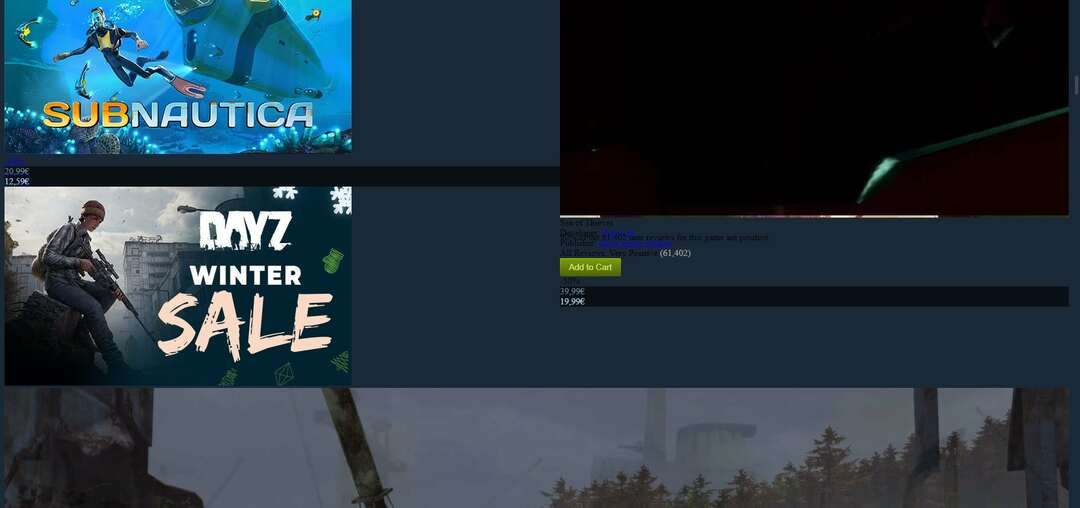
След като преминахме през решенията, изброени в тази статия, най-накрая стигнахме до Steam Store да работи както трябва.

Какво да направя, ако Steam не успее да приложи актуализации и връща промените?
Деактивирайте всички разширения на браузъра за VPN
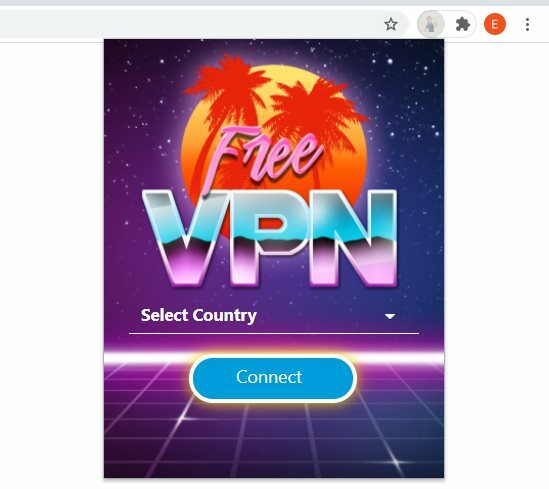
Ако имате VPN addon, инсталиран във вашия уеб браузър, изключете го. Изглежда, че Steam, Google и други услуги имат проблеми с връзката и графиката с виртуални частни мрежи.
Всъщност много потребители съобщават за това Steam не работи с тяхната VPN изобщо. Но деактивирането на разширението за браузър VPN изглежда помага.
Това е само временно решение, защото това означава превключване на вашата VPN всеки път, когато стартирате Steam, така че да има достатъчно време да се актуализира без грешки.
Използвайте VPN с разделено тунелиране
Дългосрочно, безпроблемно решение на този проблем е да настройте режим на разделено тунелиране на вашето VPN десктоп приложение.
Все още ще можете да използвате вашата VPN за сърфиране, торент и т.н.
Steam обаче няма да бъде пренасочен през защитения тунел, така че вече няма да среща проблеми с актуализирането поради VPN.
Няма да намерите добра безплатна VPN с поддръжка на разделени тунели. Но можете да инвестирате в първокласно решение като Частен достъп до Интернет.
Ето как точно можете да настроите Steam в разделен тунел с помощта на PIA:

- Регистрирайте се за абонаментен план за PIA
- Изтеглете и инсталирайте PIA
- Влезте с вашите идентификационни данни за PIA
- Отидете на Настройки > Мрежа
- Активиране Сплит тунел
- Щракнете Добавяне на приложение
- Намерете и изберете Парна
- Комплект Парна да се Байпас VPN
- Комплект Всички други приложения да се Използвайте VPN
- Излезте от панела с настройки и се свържете с VPN сървър
- Рестартирайте Steam
Използвайки тези настройки, всички приложения на вашия компютър ще се свържат с VPN веднага щом се свържете с VPN сървър: уеб браузъри, клиенти за торенти, приложение Netflix и т.н.
Стартирайте сканиране на системата, за да откриете потенциални грешки

Изтеглете Restoro
Инструмент за ремонт на компютър

Щракнете Започни сканиране за намиране на проблеми с Windows.

Щракнете Поправи всичко за отстраняване на проблеми с патентованите технологии.
Стартирайте сканиране на компютър с Restoro Repair Tool, за да намерите грешки, причиняващи проблеми със сигурността и забавяния. След като сканирането приключи, процесът на поправяне ще замени повредените файлове с нови файлове и компоненти на Windows.
Но защитеният тунел няма да пречи на Steam, така че вече не би трябвало да има проблеми с актуализирането си.
Какво още трябва да знаете за частния достъп до интернет:
- +22 500 VPN и прокси сървъри в 98 местоположения и 77 държави
- Протоколи WireGuard и OpenVPN с до 256-битово AES криптиране
- Kill switch, пренасочване на портове и частни DNS сървъри
- Деблокирайте Netflix US, HBO Max и други услуги за стрийминг
- Декларация за поверителност с нулево регистриране
- 10 едновременни връзки
- 24/7 поддръжка на чат на живо
- 30-дневна гаранция за връщане на парите (без безплатен пробен период)

Частен достъп до Интернет
PIA работи добре със Steam. Използвайте тази надеждна VPN и я настройте в режим на разделено тунелиране, за да избегнете грешки при актуализация на Steam.
Добавете изключения за Steam и игри във вашата защитна стена
The Защитната стена на Windows може да блокира вашата платформа за игри и игри, което означава, че Steam няма да успее да приложи актуализации и ще върне всички промени.
Ето как можете да поправите това:
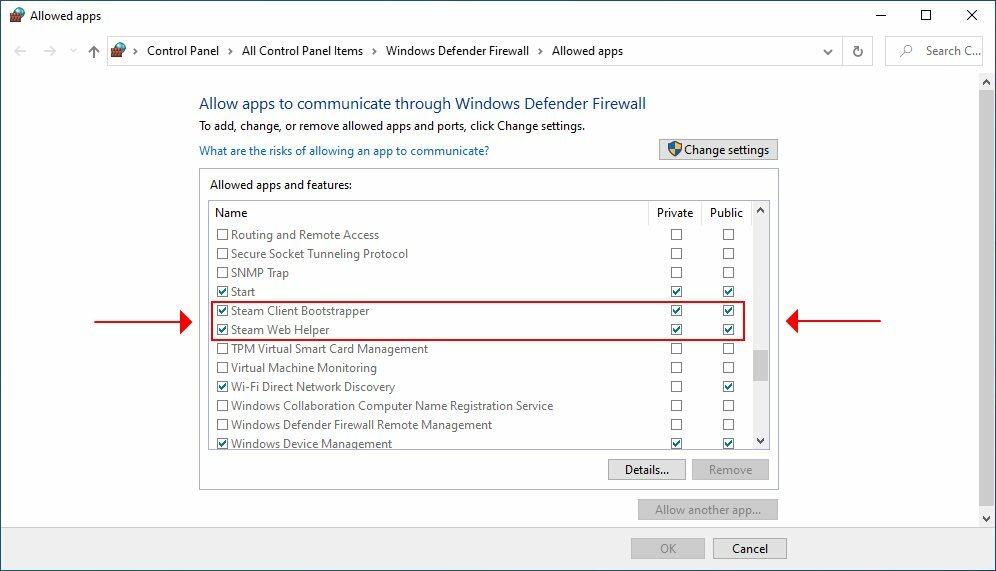
- Натиснете клавиша Win, въведете защитна стенаи изберете Защитна стена и мрежова защита
- Щракнете Разрешете приложение през защитна стена
- Щракнете Промяна на настройките (имате нужда от права на кота)
- намирам Парна записи в този списък
- Активирайте Частен и Публично опции за всеки запис в Steam
- Направете това и за всичките си игри Steam
Ако имате инсталирана защитна стена на трета страна, която заменя защитната стена на Windows, внимателно адаптирайте горните стъпки.
Бял списък Steam и игри във вашия антивирус
Вашият антивирусната програма може да блокира приложението Steam, заедно с всичките ви игри.
Следвайки същата логика, както в предишната стъпка, трябва да проверите панела за настройки на вашето анти-зловредно приложение.
Уверете се, че сте изключили Steam и Steam игрите от вашия анти-зловреден софтуер, така че те да не бъдат маркирани и блокирани от механизма в реално време. Те трябва да бъдат в белия списък.
Според Steam, трябва също да проверите настройките във вашите антишпионски инструменти, торент и други P2P клиенти или споделяне на файлове софтуер, приложения за FTP и уеб сървър, програми за филтриране на IP, заедно с ускорители за изтегляне и изтегляне мениджъри.
Изчистете кеша за изтегляне на Steam
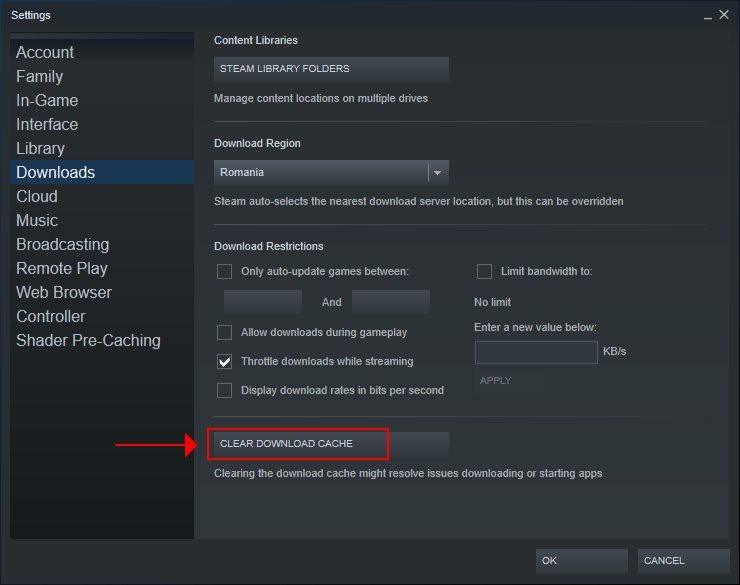
- Стартирайте Steam
- Отидете на Настройки > Изтегляния
- Щракнете Изчистете кеша за изтегляне
Изтриването на кеша за изтегляне на Steam може да поправи грешки при актуализацията.
Заключение
За да обобщите, ако Steam не успее да приложи актуализации и вместо това върне всички промени, не забравяйте да деактивирате изключенията на вашия VPN браузър.
Вместо това изберете премия за VPN услуга, която има поддръжка на разделени тунели, като частен достъп до интернет (купувайте тук).
Но също така трябва да изключите Steam и Steam игрите от защитната стена и антивирусната машина, както и да проверите други програми, които могат да имат отрицателно въздействие върху платформата за игри.
За по-бързи решения за Актуализации на Steam, които се забиват, вижте нашето лесно ръководство.
 Все още имате проблеми?Поправете ги с този инструмент:
Все още имате проблеми?Поправете ги с този инструмент:
- Изтеглете този инструмент за ремонт на компютър оценени отлично на TrustPilot.com (изтеглянето започва на тази страница).
- Щракнете Започни сканиране за да намерите проблеми с Windows, които биха могли да причинят проблеми с компютъра.
- Щракнете Поправи всичко за отстраняване на проблеми с патентованите технологии (Ексклузивна отстъпка за нашите читатели).
Restoro е изтеглен от 0 читатели този месец.
![Steam Chat не може да качва или изпраща изображения [Решено]](/f/05e4e7f58f8cf8112b25dd55bb5a280e.jpg?width=300&height=460)

